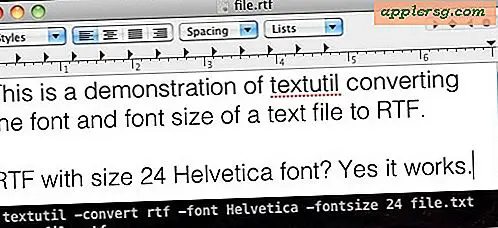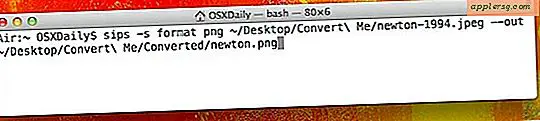आईफोन अपडेट के दौरान आईट्यून्स नेटवर्क कनेक्शन टाइम आउट और त्रुटि -3259 को ठीक करें
 कुछ उपयोगकर्ता आईओएस के नए संस्करण में या आईट्यून्स स्टोर से कनेक्ट करने का प्रयास करते समय भी अपने आईफोन, आईपैड या आईपॉड टच को अपडेट करने का प्रयास करते समय "नेटवर्क कनेक्शन टाइम आउट" त्रुटि की विविधताओं की रिपोर्ट करते हैं। त्रुटियों में शामिल हैं लेकिन इन तक सीमित नहीं हैं:
कुछ उपयोगकर्ता आईओएस के नए संस्करण में या आईट्यून्स स्टोर से कनेक्ट करने का प्रयास करते समय भी अपने आईफोन, आईपैड या आईपॉड टच को अपडेट करने का प्रयास करते समय "नेटवर्क कनेक्शन टाइम आउट" त्रुटि की विविधताओं की रिपोर्ट करते हैं। त्रुटियों में शामिल हैं लेकिन इन तक सीमित नहीं हैं:
- "सॉफ़्टवेयर डाउनलोड करने में कोई समस्या है"
- "नेटवर्क कनेक्शन टाइम आउट"
- "आईट्यून्स स्टोर से कनेक्ट नहीं हो सका। एक अज्ञात त्रुटि आई (-3259)। सुनिश्चित करें कि आपका नेटवर्क कनेक्शन सक्रिय है और पुनः प्रयास करें। "
- "आपके संगीत को डाउनलोड करने में त्रुटि हुई (-3259)"
- "आईट्यून्स स्टोर से कनेक्ट नहीं कर सकते"
- आईट्यून्स त्रुटि 9808
- आईट्यून्स त्रुटि -3259 के बदलाव
ये आमतौर पर ठीक करने के लिए बहुत ही सरल त्रुटियां होती हैं और हमारे पास नीचे कई विधियां हैं। आगे बढ़ने से पहले, सुनिश्चित करें कि निम्नलिखित सत्य है:
- आप इंटरनेट से जुड़े हुए हैं
- आपके पास आईट्यून्स का नवीनतम संस्करण है। वर्तमान में, मैक और विंडोज दोनों के लिए आईट्यून्स 10.1 है
यदि आपको अभी भी समस्याएं आ रही हैं, तो विभिन्न आईट्यून्स और आईओएस सॉफ़्टवेयर अपडेट कनेक्शन त्रुटियों को ठीक करने और हल करने के लिए यहां कुछ समस्या निवारण युक्तियां दी गई हैं:
आईट्यून्स नेटवर्क और आईफोन अपडेट कनेक्शन त्रुटियों को ठीक करें
आईट्यून्स या आईओएस अपडेट के साथ नेटवर्क कनेक्शन त्रुटि का सामना करने के कई कारण हैं, इन सुधारों को आजमाएं:
फ़ायरवॉल और एंटी-वायरस को अक्षम करें
यह अक्सर सबसे आसान समाधान होता है और यही वह है जिसे आपको पहले करना चाहिए। अस्थायी रूप से आपके एंटीवायरस सॉफ़्टवेयर को अक्षम करना और फ़ायरवॉल अक्सर नेटवर्क टाइम आउट को समाप्त करने के लिए काम करता है। मैं इसके लिए विशिष्ट निर्देश नहीं दे सकता क्योंकि एंटीवायरस और फ़ायरवॉल के कई अलग-अलग प्रकार हैं, लेकिन आमतौर पर यह प्रश्न में प्रोग्राम ढूंढने और इसे अक्षम करने का मामला है। जाहिर है, एक बार आईओएस अपडेट सफलतापूर्वक चलाया गया है, तो आप फ़ायरवॉल या एंटीवायरस को पुनः सक्षम करना चाहेंगे।
अनइंस्टॉल करें और आईट्यून्स को पुनः इंस्टॉल करें
यह विंडोज उपयोगकर्ताओं के लिए अधिक प्रभावी प्रतीत होता है, लेकिन कभी-कभी केवल आईट्यून्स को अनइंस्टॉल करना और नवीनतम संस्करण को पुन: इंस्टॉल करना नेटवर्क कनेक्शन त्रुटियों को हल करने के लिए पर्याप्त है।
फ्लश DNS कैश
कभी-कभी आपके DNS कैश को फ़्लश करना नेटवर्क टाइम आउट को हल करने के लिए पर्याप्त है, मैक ओएस एक्स और विंडोज के लिए यह कैसे करना है:
मैक ओएस एक्स में डीएनएस कैश फ्लशिंग
हमने इसे पहले कवर किया है लेकिन यहां एक अनुस्मारक है:
- टर्मिनल लॉन्च / एप्लिकेशन / यूटिलिटीज से लॉन्च करें
- कमांड प्रॉम्प्ट पर, "dscacheutil -flushcache" टाइप करें और हिट रिटर्न
- आदेश निष्पादित करने के बाद, आप टर्मिनल से बाहर निकल सकते हैं और आपके DNS को फ़्लश कर दिया गया है
यह मैक ओएस एक्स 10.5 और मैक ओएस एक्स 10.6 या बाद में काम करता है।
विंडोज एक्सपी, विस्टा और 7 में डीएनएस कैश फ्लशिंग
- स्टार्ट मेनू पर जाएं और "रन" पर क्लिक करें
- "रन" बॉक्स में, 'command.com' टाइप करें
- जब डॉस प्रॉम्प्ट प्रकट होता है, तो 'ipconfig / flushdns' टाइप करें और हिट रिटर्न
- यदि आदेश ठीक से चलाया गया है, तो आपको एक संदेश दिखाई देगा जिसमें DNS रिजोलविंग कैश फ़्लश किया गया है
- अब आप कमांड प्रॉम्प्ट विंडो बंद कर सकते हैं
नोट: यदि आपको विंडोज़ में कोई त्रुटि आती है कि आपको अनुमति नहीं है या प्रमाणीकरण की आवश्यकता है, तो सुनिश्चित करें कि आप कमांड.com को व्यवस्थापकीय उपयोगकर्ता के रूप में चलाएं। आप रन पर राइट-क्लिक करके और "व्यवस्थापक के रूप में चलाएं" चुनकर ऐसा कर सकते हैं।
आईओएस अपडेट मैन्युअल रूप से डाउनलोड करें
यदि आपको अपडेट फ़ाइल (आईपीएसडब्ल्यू) डाउनलोड करने में समस्याएं आ रही हैं, तो आप वास्तव में आईट्यून्स के बजाय ऐप्पल से सीधे इन्हें डाउनलोड कर सकते हैं। उन्नत उपयोगकर्ताओं के लिए यह अधिक अनुशंसा की जाती है क्योंकि आईओएस और फर्मवेयर के इतने सारे संस्करण उपलब्ध हैं, लेकिन यहां रिपोजिटरी लिंक हैं:
- आईफोन फर्मवेयर आईपीएसएसडब्ल्यू फाइल डाउनलोड
- आईपैड फर्मवेयर और आईपीएसएसडब्ल्यू फाइल डाउनलोड
- आइपॉड टच फर्मवेयर और आईपीएसडब्ल्यू फ़ाइल डाउनलोड
यदि आप इस मार्ग पर जाते हैं, तो यहां वह जगह है जहां आईपीएसडब्लू फाइलें आपकी मशीन पर स्थानीय रूप से संग्रहीत की जाती हैं:
- मैक ओएस एक्स में आईपीएसएसडब्ल्यू स्थान: ~ / लाइब्रेरी / आईट्यून्स / आईफोन सॉफ्टवेयर अपडेट्स
- विंडोज एक्सपी में आईपीएसएस स्थान: \ दस्तावेज़ और सेटिंग्स \ उपयोगकर्ता नाम \ अनुप्रयोग डेटा \ ऐप्पल कंप्यूटर \ iTunes \ iPhone सॉफ्टवेयर अद्यतन
- विंडोज विस्टा और विंडोज 7 में आईपीएसएस स्थान: \ उपयोगकर्ता \ उपयोगकर्ता नाम \ AppData \ रोमिंग \ ऐप्पल कंप्यूटर \ iTunes \ iPhone सॉफ़्टवेयर अपडेट
यह वह जगह है जहां भ्रष्ट या आधा डाउनलोड की गई आईपीएसडब्लू फाइल भी बैठेगी, लेकिन आपको मौजूदा आईपीएसडब्लू फाइल को बैकअप लेना चाहिए, इसे किसी नए संस्करण के साथ ओवरराइट करने से पहले।
आईट्यून्स त्रुटि 9808
यह त्रुटि आमतौर पर विंडोज उपयोगकर्ताओं तक सीमित होती है, और यहां त्रुटि -9808 को ठीक करने का तरीका बताया गया है:
- आईट्यून्स से बाहर निकलें
- खुला इंटरनेट एक्सप्लोरर
- टूल्स मेनू पर जाएं और "इंटरनेट विकल्प" चुनें
- "उन्नत" टैब पर क्लिक करें और सुरक्षा अनुभाग देखें
- "सर्वर प्रमाणपत्र निरस्तीकरण के लिए जांचें" अनचेक करें (इसे पुनरारंभ करने की आवश्यकता हो सकती है)
- आईई विकल्पों को बंद करें, और अब आईट्यून्स को फिर से लॉन्च करें, स्टोर को सामान्य रूप से एक्सेस करना चाहिए
यह अभी के लिए है, इन समाधानों को आजमाएं और उम्मीद है कि अब आपको आईट्यून्स से कनेक्ट करने या अपने आईफोन, आईपॉड टच या आईपैड के लिए सॉफ़्टवेयर अपडेट डाउनलोड करने में समस्या नहीं होगी।